Editor de extensiones
Para editar un evento de audio con una extensión en el Editor, seleccione el evento de audio en la ventana de Proyecto y haga uno de lo siguiente:
-
Seleccione y seleccione la extensión.
-
Haga clic en el campo de Extensión, en la línea de información de la ventana de Proyecto, y seleccione la extensión.
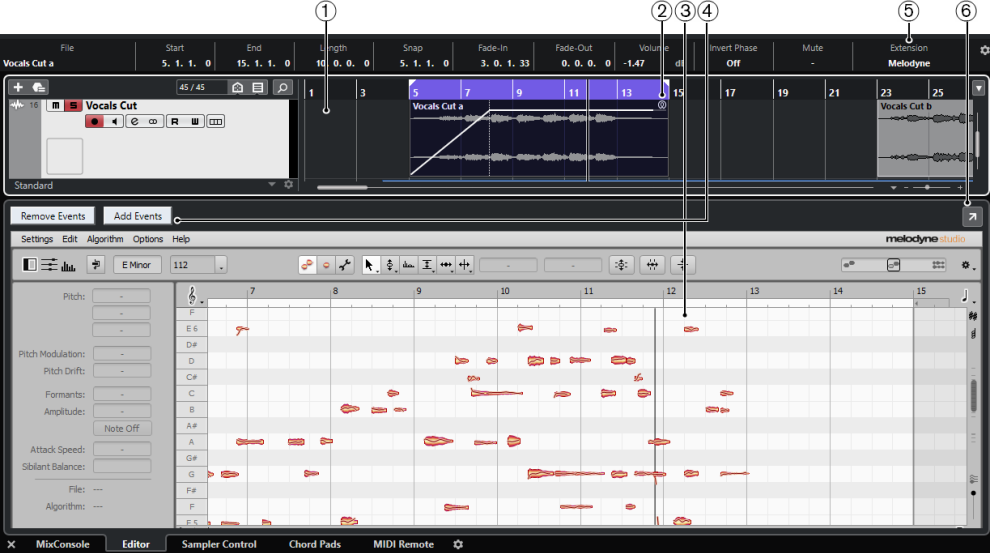
-
Visor de eventos de la ventana de proyecto
Le permite ver en su contexto musical el evento de audio editado.
-
Evento de audio
Si hay una extensión activada para un evento de audio, el evento se muestra con un símbolo en la esquina superior derecha en la ventana de Proyecto.
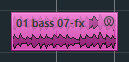
-
Editor de extensión
Muestra la interfaz de usuario de la extensión activada y le da acceso a sus funciones. Nuendo le da una realimentación acústica de los cambios durante la edición. Las ediciones que realice con la extensión se guardan con el proyecto.
Para más información acerca de las funciones de la extensión seleccionada, vea su documentación.
-
Añadir eventos/Eliminar eventos
Automáticamente activa/desactiva la extensión de todos los eventos que selecciona en la ventana de Proyecto.
-
Campo de extensión de la línea de información
El campo Extensión de la línea de información le permite activar/desactivar una extensión.
-
Abrir en una ventana aparte
Abre la extensión en una ventana aparte. Para mostrar la extensión en la zona inferior del editor, haga clic en Abrir en zona inferior.
NotaLas extensiones no se pueden abrir al mismo tiempo en la zona inferior del Editor y en una ventana aparte.